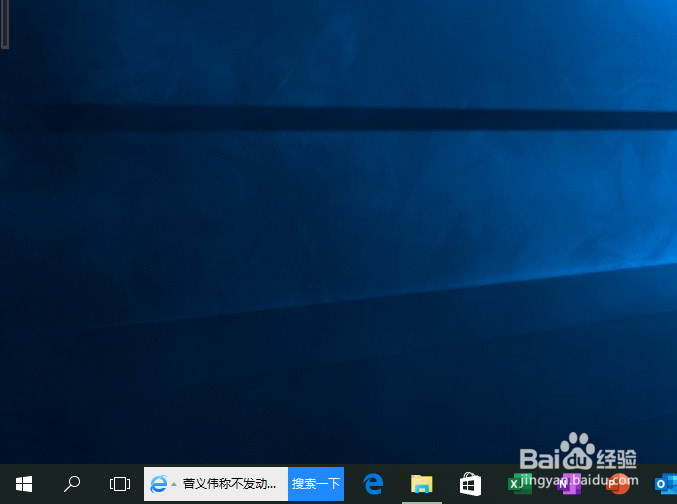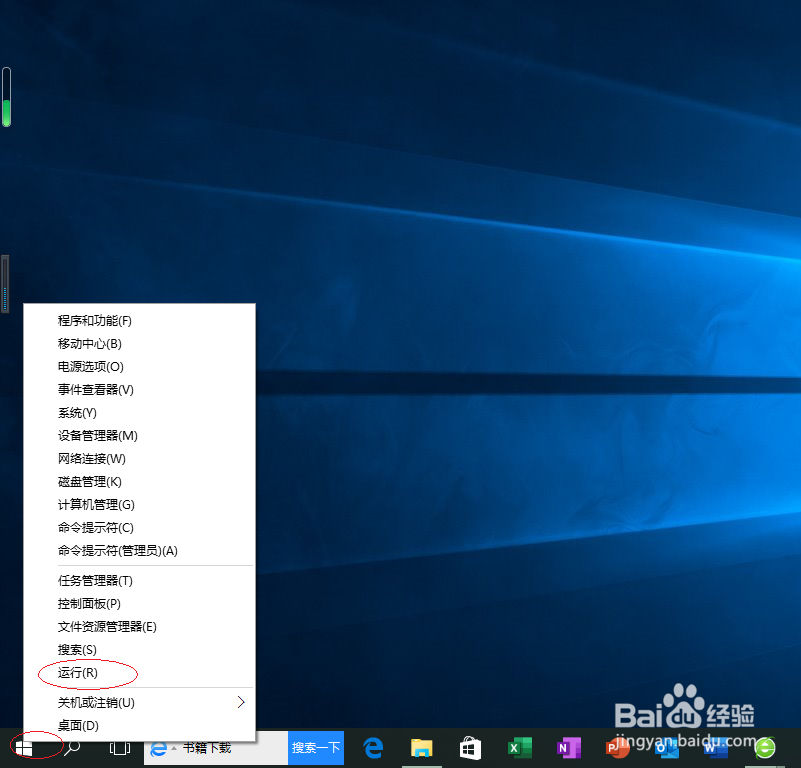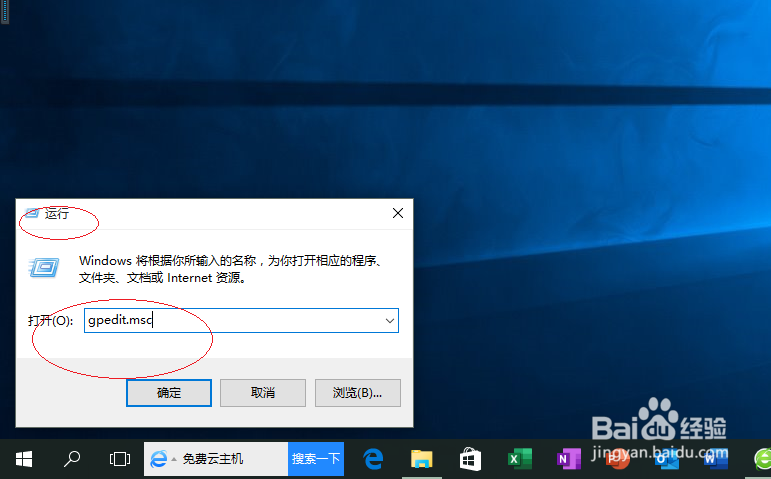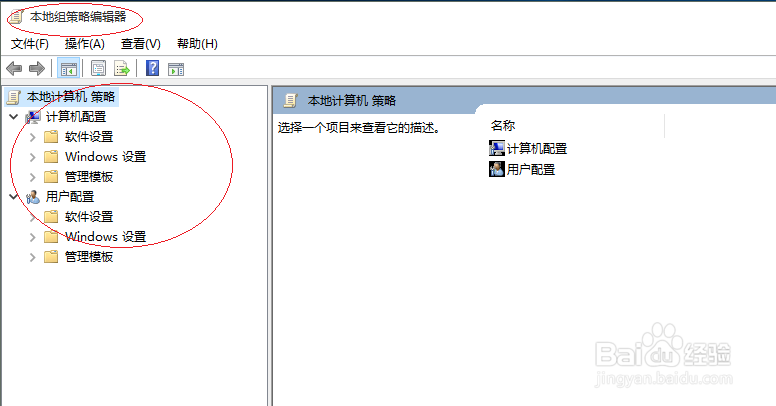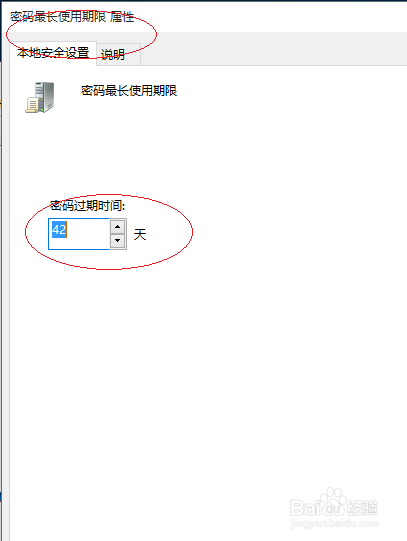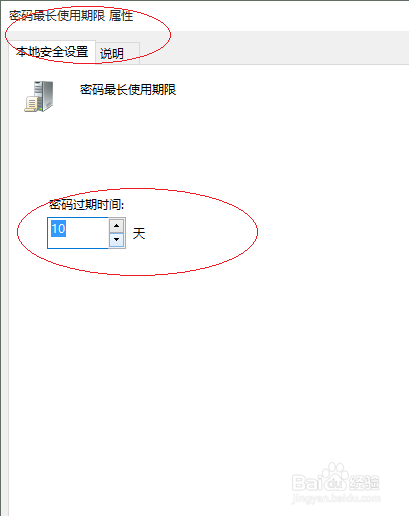Win10操作系统如何设置定时更换密码
1、鼠标右击Windows 10任务栏"开始"按钮
2、点击"运行"项
3、文本框输入"GPEDIT.MSC"命令
4、展开文件夹树形目录结构
5、鼠标双击"密码最长使用期限"图标
6、设置密码过期时间
7、完成定时更换密码的设置,本例到此谢谢朋友们的关注
声明:本网站引用、摘录或转载内容仅供网站访问者交流或参考,不代表本站立场,如存在版权或非法内容,请联系站长删除,联系邮箱:site.kefu@qq.com。
阅读量:39
阅读量:69
阅读量:23
阅读量:64
阅读量:84